联想触控板怎么开启 联想笔记本触控板设置方法
更新时间:2023-12-04 14:00:10作者:yang
随着科技的不断进步和智能化的发展,触控板成为了笔记本电脑中不可或缺的一部分,作为一种便捷的操作方式,触控板能够满足用户对于快速、精准操作的需求。而在众多品牌中,联想的触控板更是备受用户青睐。如何开启联想笔记本的触控板并进行个性化设置呢?下面我们就来一起了解一下。
操作方法:
1.在电脑桌面上,点击【此电脑】。
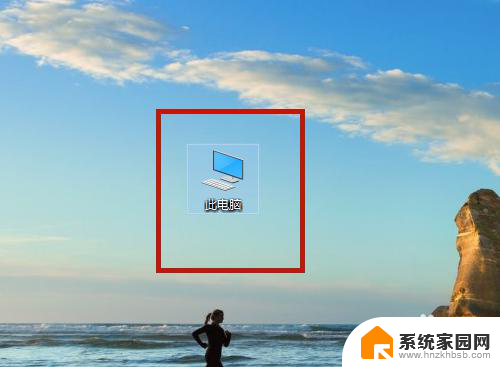
2.点击【打开设置】。
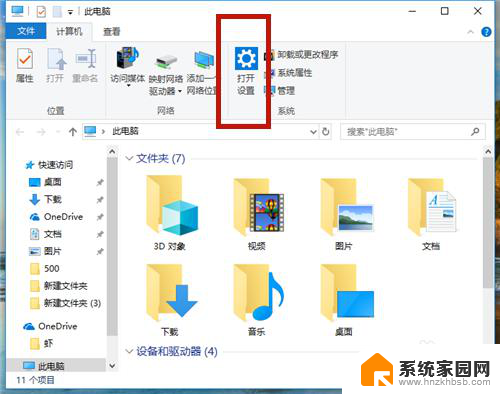
3.点击【设置(蓝牙、打印机、鼠标)】。
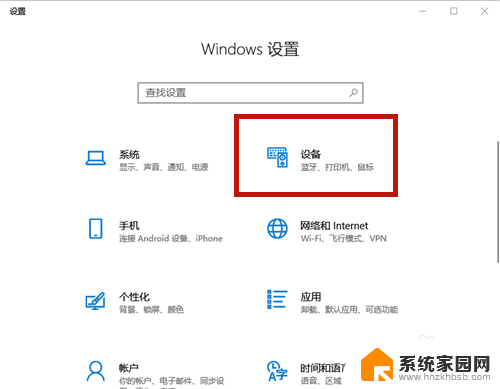
4.点击【触摸板】。
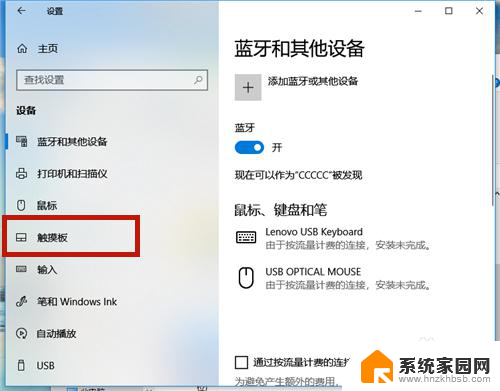
5.点击【其他设置】。
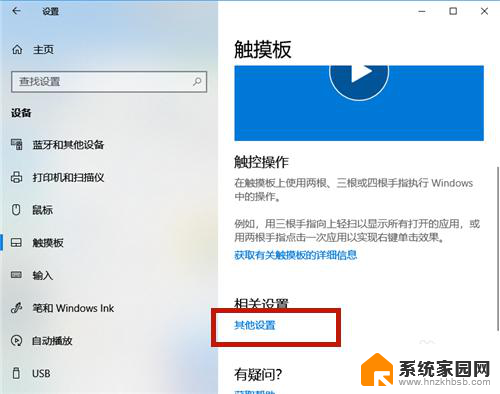
6.系统弹出【鼠标属性】设置框,点击【ELAN】项。
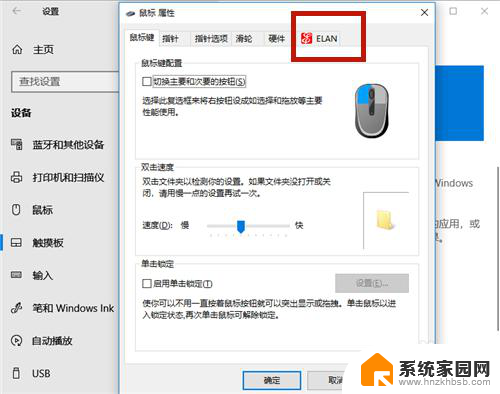
7.点击【启用设备】。
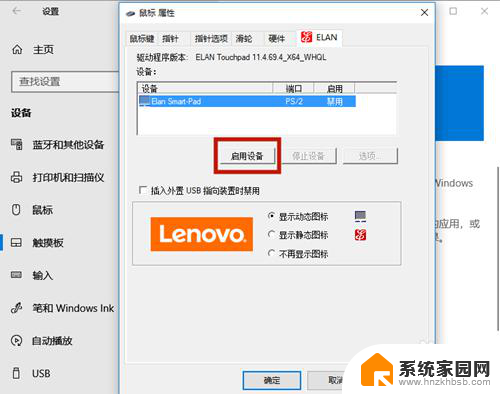
8.触摸板开启成功,最后点击【确定】即可。
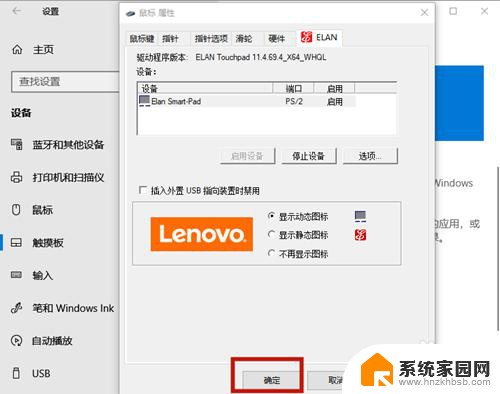
以上就是联想触控板如何开启的全部内容,若有遇到相同问题的用户,可参考本文中介绍的步骤进行修复,希望对大家有所帮助。
联想触控板怎么开启 联想笔记本触控板设置方法相关教程
- 联想触摸板怎么开启 联想笔记本触控板设置方法
- 联想电脑怎么开启触摸板 联想笔记本触控板打开方法
- 如何打开联想yoga触摸屏设置 联想笔记本触控板设置方法
- 联想电脑打开触摸板 联想笔记本如何打开触控板设置
- 联想笔记本电脑触摸板怎么开启 联想笔记本触控板设置方法
- 联想电脑关掉触摸板 联想笔记本电脑如何关闭触控板
- 联想笔记本的触摸板怎么打开 联想笔记本如何打开触控板设置
- 联想笔记本触摸板设置 联想笔记本如何打开触控板设置界面
- 联想thinkpad触控板怎么开启 Thinkpad 触摸板关闭后无法打开
- 联想笔记本电脑触摸板开关 如何在联想笔记本电脑上关闭触摸板
- 蓝牙耳机通话有电流声如何处理 蓝牙耳机听到电流声怎么处理
- 电脑屏幕发灰 笔记本电脑屏幕颜色调整方法
- 电话怎么设置自动重拨 手机通话中断后自动重拨设置教程
- 怎么显示隐藏的app 苹果手机应用隐藏教程
- windows 10 自带虚拟光驱软件在哪 Windows 10虚拟光驱的使用方法
- 小爱同学连电脑当音响 小爱同学电脑当音箱教程
电脑教程推荐